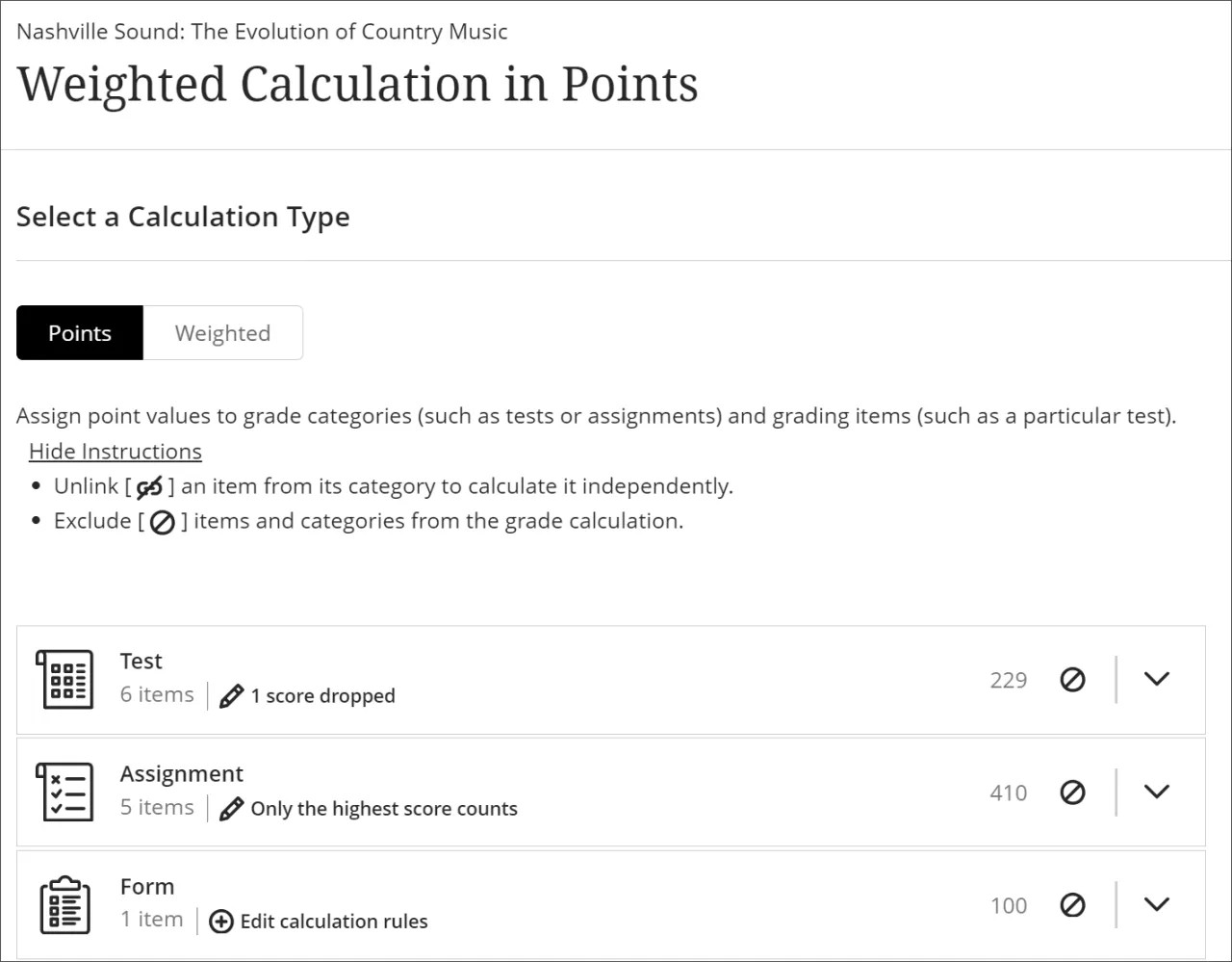Colonne de calcul total
À propos des colonnes de calcul total
Lorsque vous ajoutez une colonne Calcul total, vous pouvez choisir entre deux méthodes de calcul :
Pondéré : Le calcul pondéré calcule les catégories et les éléments de la note en pourcentage d'une note finale de 100 %. Vous pouvez attribuer des valeurs en pourcentage à n'importe quel élément et n'importe quelle catégorie de cours et choisir de pondérer les éléments de la même catégorie de manière proportionnelle ou égale.
Points : Un calcul des notes basé sur des points peut contribuer à la transparence car il permet aux étudiants de savoir clairement ce qui vaut le plus dans un cours et ce qui vaut moins. Vous pouvez sélectionner les catégories et les éléments que vous souhaitez inclure dans le calcul. Le nombre maximal de points disponibles dans le cours sera déterminé par les éléments et les catégories que vous inclurez dans le calcul.
Exemples de colonnes pondérées
Vous pouvez créer un certain nombre de colonnes pondérées, y compris des colonnes pondérées incluant d'autres colonnes pondérées. Vous pouvez créer une colonne pondérée utilisant les colonnes pondérées des trimestres et les colonnes de notes finales de test pour calculer une note finale.
(Trimestre 1 = 15 %) + (Trimestre 2 = 20 %) + (Trimestre 3 = 15 %) + (Trimestre 4 = 20 %) + (Tests du semestre 2 = 30 %) = (Note annuelle finale*)
Vous pouvez personnaliser votre relevé de notes en utilisant des pondérations pour que certains cours comptent plus dans le résultat global d'un étudiant que d'autres cours.
La pondération est utile, mais peut s'avérer complexe. Dans cet exemple, nous vous expliquons comment Blackboard Learn calcule le total d'une colonne lorsque chaque élément présente une pondération différente.
votre cours comprend cinq tests, mais le dernier test est l'examen final et doit avoir un coefficient plus important que les autres lors du calcul de la note finale de cette colonne.
Les tests 1 à 4 comptent chacun pour 15 % de la note finale, alors que l'examen final compte pour 40 % de cette note. Les tests correspondent également à des valeurs de points différentes, comme indiqué ci-dessous.
Nom de l'élément | Nombre de points possibles | Coefficient de pondération de l'élément |
|---|---|---|
Test 1 | 30 points | 15 % |
Test 2 | 30 points | 15 % |
Test 3 | 60 points | 15 % |
Test 4 | 60 points | 15 % |
Examen final | 100 points | 40 % |
280 points | 100 % |
Comment les points possibles de la colonne sont-ils calculés? Nous devons appliquer le coefficient de pondération au résultat de l'étudiant et au nombre total de points possibles.
Tout d'abord, déterminez le nombre de points possibles pour cette colonne, selon le coefficient de pondération.
Épreuve 1 : 30 points x 0,15 = 4,5
Épreuve 2 : 30 points x 0,15 = 4,5
Épreuve 3 : 60 points x 0,15 = 9
Épreuve 4 : 60 points x 0,15 = 9
Examen final : 100 points x 0,4 = 40
La somme de tous les points pondérés possibles dans cette catégorie est égale à 67.
Observons les résultats obtenus par l'étudiant à chaque test.
Nom de l'élément | Résultat de l'étudiant | Nombre de points possibles | Coefficient de pondération de l'élément |
|---|---|---|---|
Test 1 | 22 points | 30 points | 15 % |
Test 2 | 25 points | 30 points | 15 % |
Test 3 | 40 points | 60 points | 15 % |
Test 4 | 55 points | 60 points | 15 % |
Examen final | 80 points | 100 points | 40 % |
222 points | 280 points | 100 % |
Nous connaissons les points possibles de la colonne. Observons donc les résultats pondérés obtenus par l'étudiant.
La somme des pourcentages pondérés obtenus est égale à 0,7925, soit environ 79 %.
Épreuve 1 : 22/30 points x 0,15 = 0,11
Épreuve 2 : 25/30 points x 0,15 = 0,125
Épreuve 3 : 40/60 points x 1,5 = 1.
Épreuve 4 : 55/60 points x 0,15 = 0,1375
Examen final : 80/100 points x 0,4 = 3,2
Pour connaître le résultat total pondéré de cette colonne, nous multiplions le pourcentage pondéré obtenu par le nombre de points pondérés possibles.
0,7925 x 67 points = 53,0975 points
Ajouter une colonne aux valeurs pondérées.
Dans le relevé de notes, dans la vue Éléments évaluables ou la vue Notes, sélectionnez le signe plus (« + ») à l'endroit où vous souhaitez placer la nouvelle colonne, puis sélectionnez Ajouter le calcul total.
Saisissez un titre pour le calcul. Si vous n'ajoutez pas de titre, « Nouveau calcul du total » et la date apparaissent dans le carnet de notes.
Sous Paramètres, saisissez une description et sélectionnez le schéma de notation – Points, Pourcentage, Lettre ou Terminé/Incomplet.
Pour afficher la colonne de calcul sur les pages Notes des étudiants, sélectionnez Visible par les étudiants. Les étudiants verront les notes calculées, mais pas vos descriptions ni vos formules.
Sous Sélectionner un type de calcul, sélectionnez Pondéré.
Sous Pondérer les éléments évaluables dans une catégorie, sélectionnez Proportionnellement ou De manière égale.
La pondération Proportionnellement prend les résultats bruts des colonnes et des catégories incluses, puis divise la somme obtenue par le nombre total de points possibles pour obtenir un pourcentage pour chaque élément de la colonne pondérée. Les pourcentages obtenus conservent la pondération proportionnelle de chaque élément, de sorte que les éléments avec une valeur de points supérieure ont plus d'effet sur la note calculée.
Lorsque les colonnes et les catégories choisies pour la colonne pondérée contiennent des valeurs de points différentes, la pondération De manière égale les convertit en pourcentages. Ces pourcentages font l'objet d'une moyenne de façon à ce qu'une valeur égale soit obtenue pour chaque élément inclus dans la colonne pondérée.
Les catégories contenant des éléments sont énumérées en premier et classées en fonction du nombre d'éléments qu'elles contiennent. Développez une catégorie pour voir ses éléments. À partir de là, vous pouvez :
Dissocier un élément de sa catégorie. Cette option est utile si vous souhaitez inclure l'élément dans le calcul séparément du reste de la catégorie.
Déverrouillez un élément ou une catégorie pour modifier sa pondération. Le calcul équilibrera automatiquement tous les éléments déverrouillés afin que le calcul global soit égal à 100 %.
Exclure un élément d'une catégorie du calcul de la note globale. Cette fonction supprime les points de l'élément du nombre total de points disponibles dans le cours. L'élément (ou la catégorie) est grisé pour indiquer qu'il n'est pas inclus dans le calcul. Cliquez à nouveau sur le bouton pour inclure à nouveau l'élément ou la catégorie dans le calcul.
Pour chaque catégorie, vous pouvez sélectionner Modifier les règles de calcul pour vérifier ou mettre à jour les paramètres actuels :
Drop Scores supprime du calcul le nombre spécifié de notes les plus élevées ou les plus basses pour chaque catégorie.
Utiliser uniquement supprime du calcul toutes les notes, à l'exception de la note la plus élevée ou la plus basse.
Sélectionnez Enregistrer.
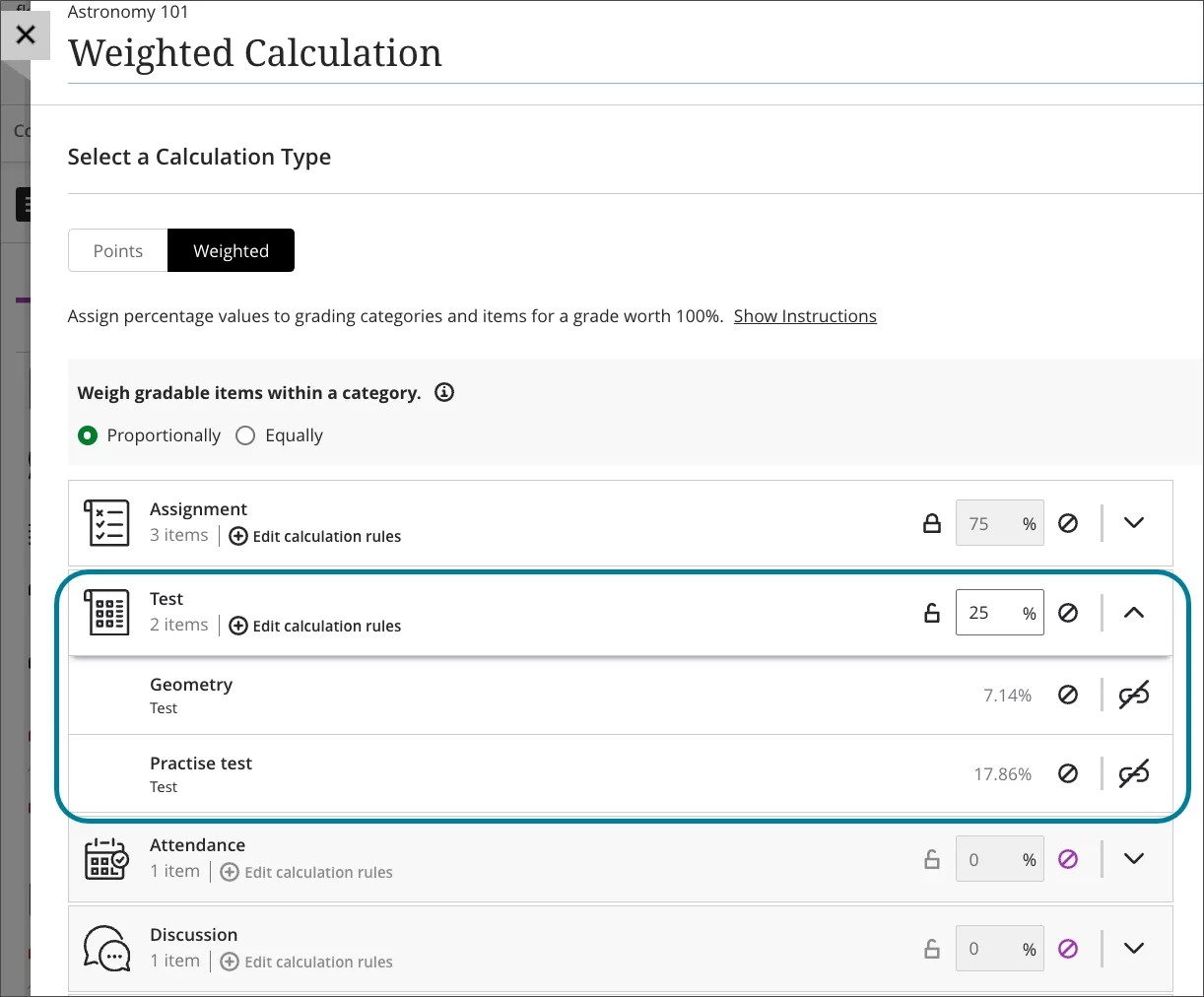
Ajouter une colonne de points
Dans le relevé de notes, dans la vue Éléments évaluables ou la vue Notes, sélectionnez le signe plus (« + ») à l'endroit où vous souhaitez placer la nouvelle colonne, puis sélectionnez Ajouter le calcul total.
Saisissez un titre pour le calcul. Si vous n'ajoutez pas de titre, « Nouveau calcul du total » et la date apparaissent dans le carnet de notes.
Sous Paramètres, saisissez une description et sélectionnez le schéma de notation – Points, Pourcentage, Lettre ou Terminé/Incomplet.
Pour afficher la colonne de calcul sur les pages Notes des étudiants, sélectionnez Visible par les étudiants. Les étudiants verront les notes calculées, mais pas vos descriptions ni vos formules.
Sous Sélectionner un type de calcul, sélectionnez Points.
Les catégories contenant des éléments sont énumérées en premier et classées en fonction du nombre d'éléments qu'elles contiennent. Développez une catégorie pour voir ses éléments. À partir de là, vous pouvez :
Dissocier un élément de sa catégorie. Cette option est utile si vous souhaitez inclure l'élément dans le calcul séparément du reste de la catégorie.
Exclure un élément d'une catégorie du calcul de la note globale. Cette fonction supprime les points de l'élément du nombre total de points disponibles dans le cours. L'élément (ou la catégorie) est grisé pour indiquer qu'il n'est pas inclus dans le calcul. Cliquez à nouveau sur le bouton pour inclure à nouveau l'élément ou la catégorie dans le calcul.
Pour chaque catégorie, vous pouvez sélectionner Modifier les règles de calcul pour vérifier ou mettre à jour les paramètres actuels :
Drop Scores supprime du calcul le nombre spécifié de notes les plus élevées ou les plus basses pour chaque catégorie.
Utiliser uniquement supprime du calcul toutes les notes, à l'exception de la note la plus élevée ou la plus basse.
Sélectionnez Enregistrer.